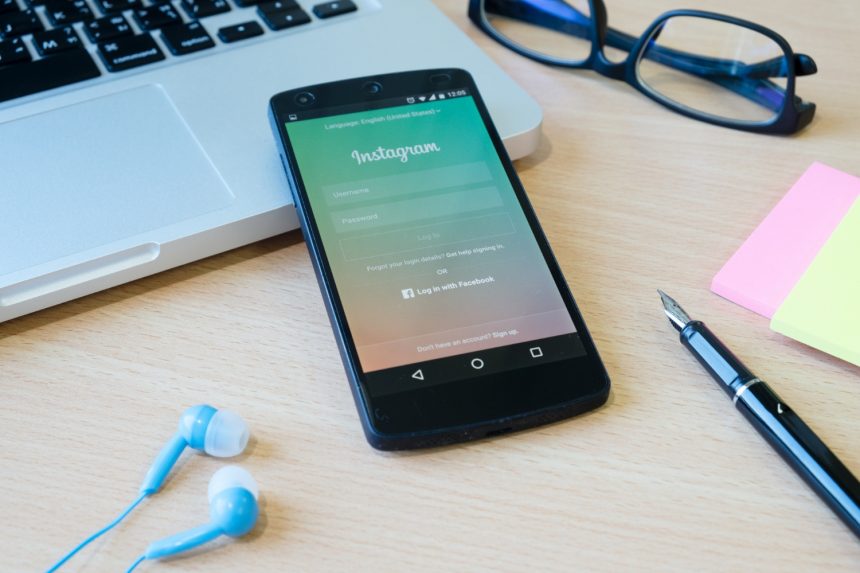Какой основной идентифицирующий элемент вашей учётной записи в социальной сети? Ваше имя. Хотя многие платформы не позволяют вам менять эту информацию, к счастью, Инстаграм к ним не относится. Вы можете сделать это в любое время.
Иногда ваши имена пользователей устаревают или просто не такие забавные, как пять лет назад. Какой бы ни была причина, вы всегда можете провести ребрендинг в Instagram. WomanEL расскажет, какие шаги нужно предпринять.
Отображаемое имя и имя пользователя: в чём разница?
Прежде чем перейти к дальнейшим действиям, давайте сначала познакомим вас с разницей между именем пользователя и отображаемым именем. Ваше отображаемое имя — это, по сути, ваше личное имя или название компании, которое отображается в вашем профиле под фотографией аватара. Оно может содержать смайлы и специальные символы и может быть изменено до двух раз в течение 14 дней.
Между тем, имя пользователя Instagram или «дескриптор» Instagram — это то, что отображается в верхней части вашего профиля и в конце URL-адреса вашего профиля. Это имя, под которым люди отмечают вас с помощью символа «@». Оно имеет больше ограничений по сравнению с отображаемым именем. К примеру, вы не можете использовать более 30 символов. Кроме того, это имя должно содержать только буквы, цифры, точки и символы подчёркивания (не допускаются пробелы и прочие символы), и вы не можете использовать нецензурные слова.
Теперь, когда мы знаем разницу между ними, давайте познакомим вас с простыми способами их изменения в Instagram.
Как изменить отображаемое имя в Instagram?
В приложении Инстаграм
- Зайдите в приложение и коснитесь значка своего профиля и выберите опцию «Редактировать профиль».
- В поле «Имя» введите новое имя по вашему выбору.
- Когда вы будете готовы сохранить изменения, нажмите «Готово».
В веб-браузере
- Зайдите на Instagram.com и выберите «Профиль» в левом нижнем углу.
- Нажмите «Редактировать профиль», и вы увидите всплывающее окно «Центр учётных записей» под панелью «Настройки».
- Выберите его и перейдите в «Профили».
- Выберите свой профиль Instagram и выберите «Имя». Введите новое имя, которое хотите, чтобы у вас было, и нажмите «Готово».
Как изменить имя пользователя Инстаграм?
В приложении Инстаграм
- Перейдите в свой профиль Instagram и выберите опцию «Редактировать профиль».
- Введите новое имя пользователя, которое вы хотите, в поле «Имя пользователя» и нажмите «Готово».
- Если имя пользователя уже занято кем-то другим, приложение предупредит вас. Вы можете повторно пробовать разные варианты желаемого имени пользователя, пока, наконец, не найдёте наиболее близкий к вашему выбору.
В веб-браузере
- Процесс аналогичен изменению отображаемого имени Instagram на веб-сайте.
- Перейдите на сайт Instagram, выберите опцию «Редактировать профиль» и перейдите в «Центр учётных записей».
- Выберите свой профиль Instagram и выберите «Имя пользователя». Введите имя пользователя по вашему выбору, и, если оно доступно, Instagram предоставит его вам. Если нет, работайте, пока не найдёте тот самый.
Почему я не могу изменить свое имя в Instagram?
Возможно, это связано с тем, что новое имя не соответствует требованиям, указанным на платформе. Это также может быть связано с тем, что имя пользователя уже занято другим владельцем учётной записи. Итак, попробуйте другое имя.
Хотите удалить или отредактировать Хайлайтсы в вашем профиле? Это не сложно. Следуйте нашим лайфхакам.